win11设置开机密码的方法 win11如何设置开机密码
更新时间:2023-06-02 09:59:57作者:zheng
我们可以在win11电脑中添加开机密码,这样就可以防止陌生人乱动我们的电脑,保护我们win11电脑中的重要文件资料,有些用户想要给win11电脑上设置一个开机密码,但是不知道具体该如何设置,今天小编就教大家win11设置开机密码的方法,如果你刚好遇到这个问题,跟着小编一起来操作吧。
推荐下载:最新win11下载
方法如下:
1、点击登录选项
打开win11电脑的设置,点击登录选项进入。
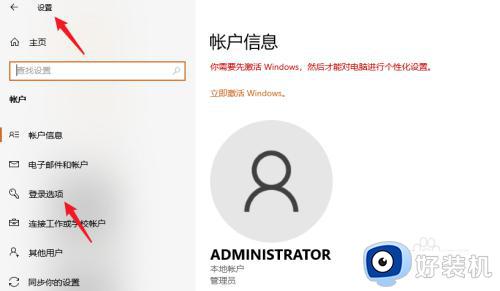
2、点击添加密码
选择下面的密码功能,点击添加密码。
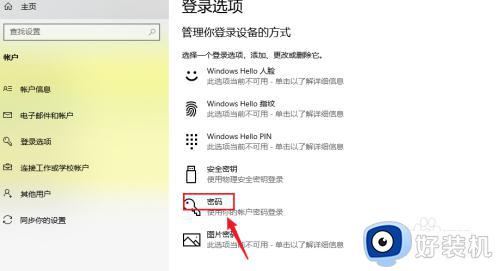
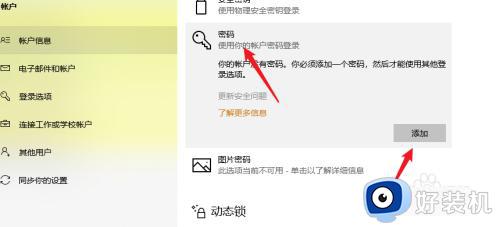
3、点击创建密码
进入添加密码里面,输入新创建的密码。
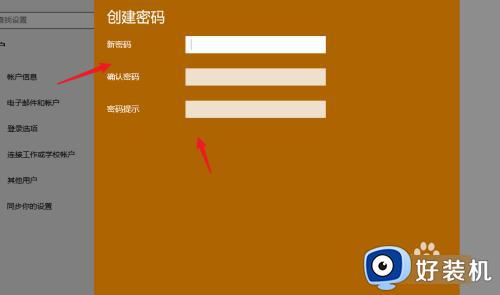
4、点击完成密码设置
创建密码成功,点击右下角的完成即可。
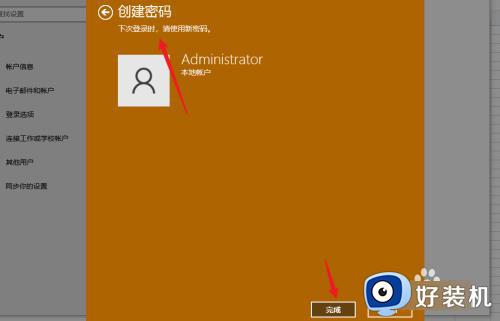
以上就是关于win11设置开机密码的方法的全部内容,还有不懂得用户就可以根据小编的方法来操作吧,希望能够帮助到大家。
win11设置开机密码的方法 win11如何设置开机密码相关教程
- windows11设置密码开机密码的方法 win11电脑开机密码在哪里设置
- win11取消开机密码的方法 win11如何关闭开机密码
- win11怎么设置开机不用密码 win11如何设置免密码登录
- win11怎么设置开机密码 win11系统如何设置开机密码
- win11开机密码的设置方法 win11如何设置开机密码
- win11自动输入开机密码设置方法 win11怎么设置自动输入密码登录
- win11登录密码怎么设置 win11如何设置开机密码
- win11如何设置登录密码 win11怎么设置开机密码登录
- win11怎么删除密码开机 win11如何把开机密码取消掉
- win11设置开机密码的方法 win11怎么设置开机密码
- win11家庭版右键怎么直接打开所有选项的方法 win11家庭版右键如何显示所有选项
- win11家庭版右键没有bitlocker怎么办 win11家庭版找不到bitlocker如何处理
- win11家庭版任务栏怎么透明 win11家庭版任务栏设置成透明的步骤
- win11家庭版无法访问u盘怎么回事 win11家庭版u盘拒绝访问怎么解决
- win11自动输入密码登录设置方法 win11怎样设置开机自动输入密登陆
- win11界面乱跳怎么办 win11界面跳屏如何处理
win11教程推荐
- 1 win11安装ie浏览器的方法 win11如何安装IE浏览器
- 2 win11截图怎么操作 win11截图的几种方法
- 3 win11桌面字体颜色怎么改 win11如何更换字体颜色
- 4 电脑怎么取消更新win11系统 电脑如何取消更新系统win11
- 5 win10鼠标光标不见了怎么找回 win10鼠标光标不见了的解决方法
- 6 win11找不到用户组怎么办 win11电脑里找不到用户和组处理方法
- 7 更新win11系统后进不了桌面怎么办 win11更新后进不去系统处理方法
- 8 win11桌面刷新不流畅解决方法 win11桌面刷新很卡怎么办
- 9 win11更改为管理员账户的步骤 win11怎么切换为管理员
- 10 win11桌面卡顿掉帧怎么办 win11桌面卡住不动解决方法
